
ニンテンドースイッチのコントローラーの振動は本体でオフにできる。ゲーム中のブルブルやアラームによる振動は不要という人はオフに
最終更新 [2020年6月4日]
この記事内には広告リンクが含まれています。
\\どうかフォローをお願いします…//
< この記事をシェア >
ニンテンドースイッチのコントローラーの振動(バイブレーション)をオフにする方法です。

ニンテンドースイッチのコントローラー(Joy-ConやProコントローラー)には、ゲームプレイ中やアラーム通知時に振動するバイブレーションが搭載されています。
ゲームプレイ中であれば臨場感がアップ、アラーム通知だと振動で気づけるのは便利なのはわかっているのですが、個人的にはコントローラーが振動するのはあまり好きじゃない(びっくりするので)です。
ということでスイッチのコントローラーの振動をオフにしてみました。
この記事では、ニンテンドースイッチのJoy-ConやProコントローラーのゲームプレイ中&アラーム通知の振動(バイブレーション)をオフにする方法を紹介します。
【ニンテンドースイッチ】Joy-ConやProコントローラーの振動(バイブレーション)をオフにする方法
ゲームプレイ中にコントローラーが振動しないようにする手順
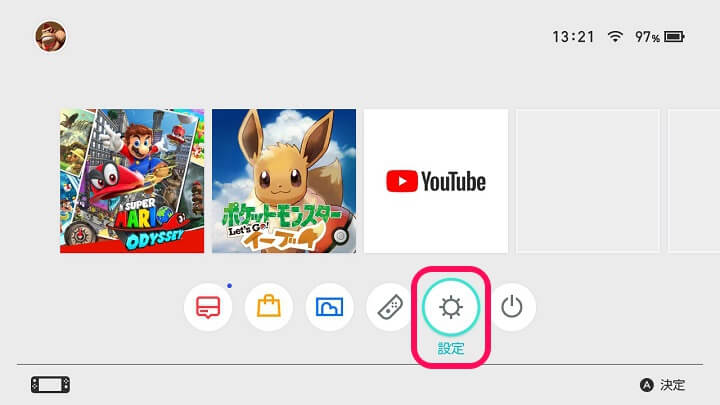
ニンテンドースイッチを起動します。
ホーム画面の「設定」を選択します。
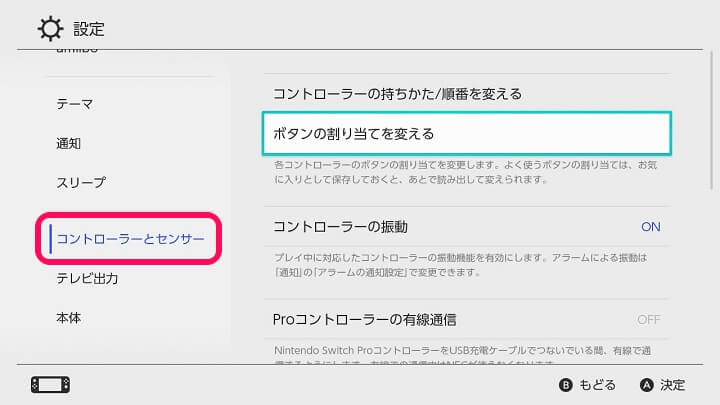
左のメニューを下にスクロールして「コントローラーとセンサー」を選択します。
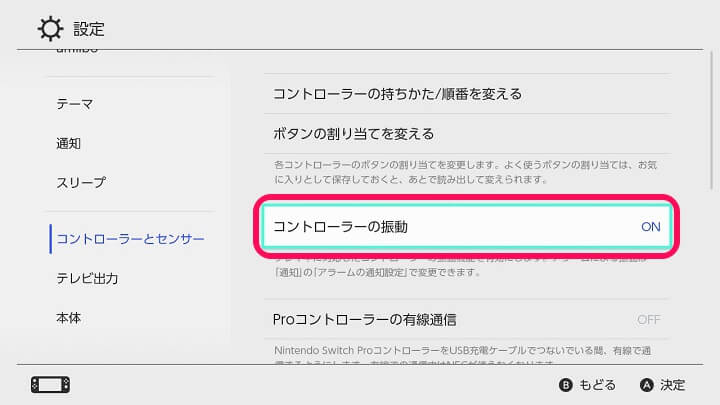
右側に表示されるメニューの「コントローラーの振動」を選択します。
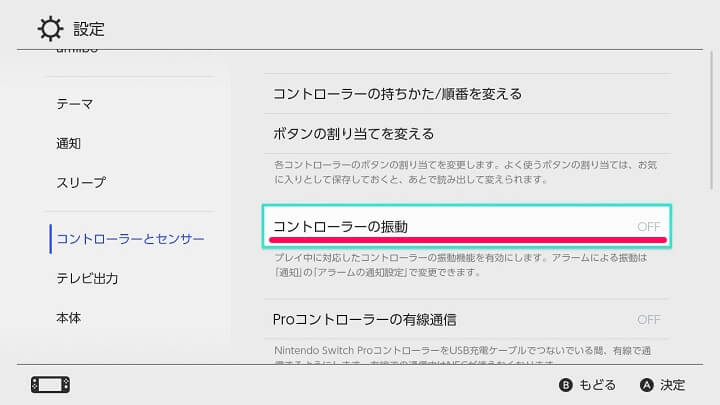
「コントローラーの振動」が↑の様にOFFになっていればOKです。
これでスイッチでゲームプレイにコントローラーが振動しないようになります。
続いて、アラーム通知の振動もオフにしたい人は↓の設定を行います。
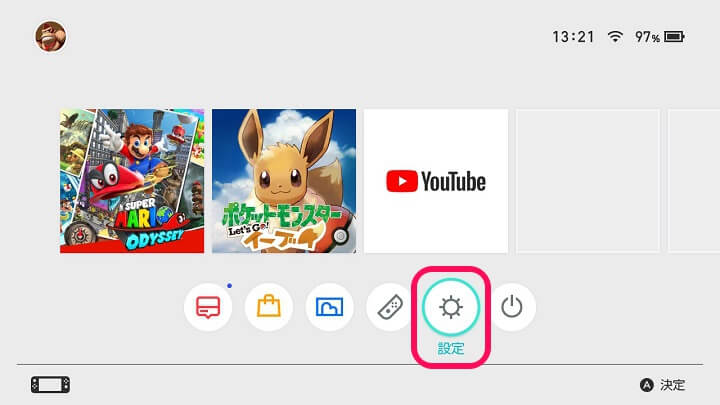
ホーム画面の「設定」を選択します。
アラーム通知時のコントローラーの振動をオフにする手順
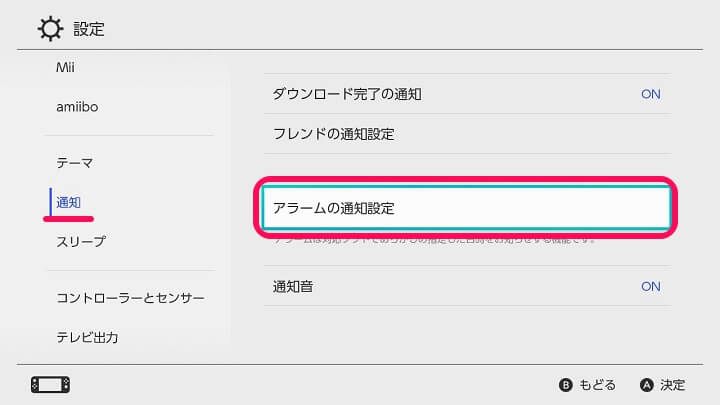
左のメニューを下にスクロールして「通知」を選択します。
右側に表示されるメニューの「アラームの通知設定」を選択します。

「スリープ中の通知」を選択します。
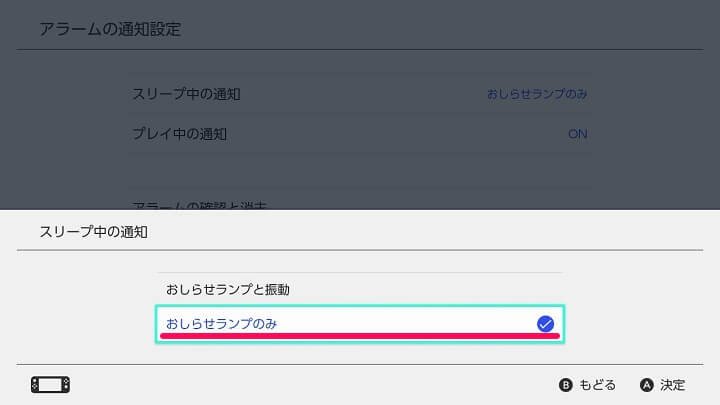
「おしらせランプのみ」を選択します。
これでスリープ中のアラーム通知時は、ランプのみで通知されることになり振動しなくなります。
こんな感じでニンテンドースイッチのコントローラーの振動をオフにすることができます。
ゲームプレイ中の振動やアラート通知時の振動がウザいと感じている人は↑の手順で各設定をオフにしてみてください。
< この記事をシェア >
\\どうかフォローをお願いします…//
この【スイッチ】Nintendo Switchのコントローラーの振動(バイブレーション)をオフにする方法まとめ – ゲームプレイ中&アラームのブルブルが不要な人への最終更新日は2020年6月4日です。
記事の内容に変化やご指摘がありましたら問い合わせフォームまたはusedoorのTwitterまたはusedoorのFacebookページよりご連絡ください。


























